Panoramica degli utenti
Per acquisire un nuovo utente o modificare un utente esistente, passare prima alla gestione degli utenti. A tale applicazione, selezionare l'icona nella barra laterale o tramite Impostazioni > Amministrazione utente.
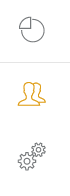
Se gli utenti sono già registrati nel sistema, è possibile visualizzarli tutti nella panoramica sotto forma di schede piccole o facoltativamente in una visualizzazione elenco classica.
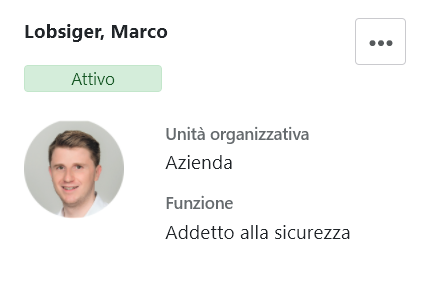
- Vengono sempre visualizzati tutti gli utenti del rispettivo nodo, selezionato nell'albero della struttura. Se vengono troppo pochi o troppi utenti, assicurarsi di aver effettuato la selezione corretta nell'albero della struttura.
- Assicurarsi di aver impostato correttamente il filtro. È meglio utilizzare il filtro "Tutti" per assicurarsi che tutti gli utenti acquisiti siano visualizzati.
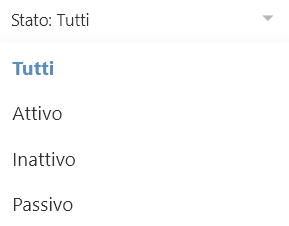
Modificare gli utenti esistenti
Per modificare gli utenti esistenti, fare clic sul pulsante con i tre punti nella visualizzazione mappa:
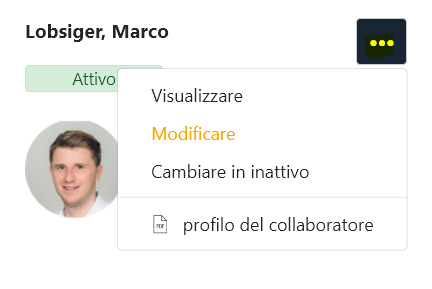
La maschera di acquisizione ora si apre, che è possibile sovrascrivere completamente e quindi modificare.
Acquisire nuovi utenti:
Per acquisire un nuovo utente, fare clic sul pulsante " Cattura nuovo utente " nella panoramica degli utenti(amministrazione dell'utente).

Quindi si apre la maschera di acquisizione:
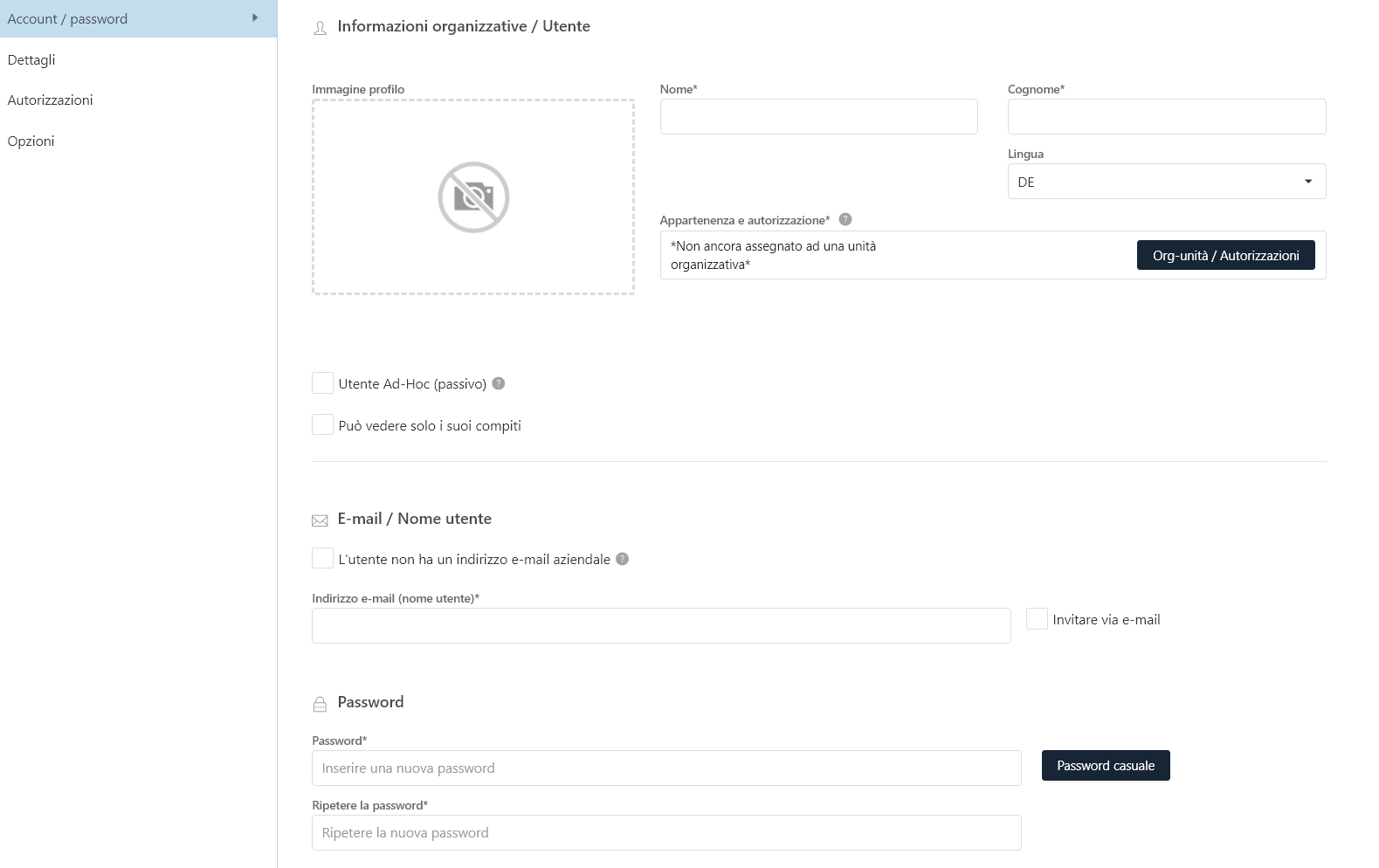
Fornire informazioni minime come segue:
1. Nome
2. Nome (cognome)
3. Affiliazione e diritto
Per fare questo, clicca sul pulsante "Org.-Einheit / Berechtigung". Selezionare ora l'unità organizzativa nella struttura organizzativa in cui si desidera acquisire l'utente (assicurarsi che l'unità organizzativa sia evidenziata in blu dopo la applicazione della selezione). Prima di fare clic su OK, determinare se si desidera acquisire l'utente nell'unità organizzativa come utente o amministratore.
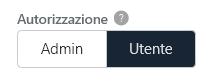
4. Indirizzo e-maile (come nome utente e per le notifiche di sistema)
In alternativa, è possibile selezionare l'opzione "L'utente non dispone di un indirizzo di posta elettronica di proprietà dell'azienda". Ciò consente di creare liberamente un nome utente. In alternativa, un indirizzo e-mail può ancora essere memorizzato lì in modo che l'utente riceva le notifiche in modo sicuro.
5. Password
(La password deve essere lunga almeno 6 caratteri e almeno una lettera maiuscola, una lettera minuscola, un numero e un carattere speciale (e.B. %) inclusi.)
È quindi possibile fare clic sul pulsante "Salva",che acquisisce il nuovo utente.
- Se non tutte le funzioni descritte in questo articolo sono disponibili, ciò è probabilmente dovuto alla propria impostazione di autorizzazione.
- Per il tuo profilo, le opzioni di modifica sono limitate.
- Per i clienti con un'importazione di dati dipendente, alcune funzioni sono bloccate.
Per tutte le informazioni di cui sopra, ti chiediamo di contattare il tuo supervisore o l'amministratore di sistema interno per chiarimenti.